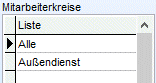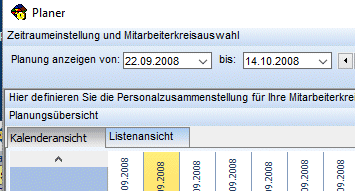In diesem Planer lassen sich Planungszeiträume für bestimmte Mitarbeiter oder Abteilungen bzw. Arbeitsgruppen darstellen.
Das Formular ist in 3 Sektionen von oben nach unten unterteilt. Diese 3 Sektionen können Sie aus- und einblenden (über grauen Balken/ weißer, kleiner Pfeil rechts). so lässt sich z.B. die Personalzusammenstellung (mittlerer Teil) wegblenden, um die gesamte Anzeige Ihrer Mitarbeiter im unteren Teil zu erhalten.
__________________________________________________
Standardmäßig ist der Mitarbeiterkreis "Alle" in der Liste vorhanden (angelegt), aber dem Kreis sind bei Neuaufspielung noch keine Mitarbeiter zugewiesen:
Nachfolgend erklären wir wie es geht:
1) wählen Sie oben diesen Mitarbeiter den Mitarbeiterkreis (in diesem Fall "Alle") aus:
in der Personalzusammenstellung rechts, wird dieser Kreis nun blau markiert:
Jetzt übernehmen Sie mittels der Pfeiltasten  (einzeln oder mehrfach) die Mitarbeiter zu diesem Kreis,
(einzeln oder mehrfach) die Mitarbeiter zu diesem Kreis,
und zwar alle die diesem "Alle"-Mitarbeiterkreis angehören sollen.
Zurücknehmen lassen sich Einträge aus der Liste über die Rückwärtspfeilchen  .
.
Möchten Sie mehrere Mitarbeiter mit den Pfeilen übernehmen, funktioniert dies mit den Tastenkombinationen Ctrl+Mausklick oder Shift+Pfeiltasten.
Danach nicht vergessen zu speichern:  .
.
Möchten Sie weitere Mitarbeiterkreise anlegen, gehen Sie wie folgt vor:
Klicken Sie auf den Button  und tragen Sie einen Namen ein, der die Mitarbeitergruppe definiert/beschreibt.
und tragen Sie einen Namen ein, der die Mitarbeitergruppe definiert/beschreibt.
In unserem Beispiel heißt dieser "Aussendienst". Sie erhalten Sie im Planer später nur mehr die Informationen zu diesen Mitarbeitern.
Nach Anlage wechseln Sie die Zeile. Somit ist ein neuer Mitarbeiterkreis entstanden, wo sich wie oben beschrieben wieder neue Mitarbeiter zuweisen lassen.
Haben Sie die Mitarbeiterkreisauswahl-Einstellungen vorgenommen oder benötigen Sie
Benötigen Sie die Anzeige der Personalzusammenstellung nicht, lässt sich dieser über den weißen Pfeil rechts oben auch ausblenden.
Der Bereich blendet sich dann aus:
_____________________________________________________
Im Normalfall sind jetzt 3 Einstellungen zu treffen, damit Ihnen die gewünschten Informationen über die Kalenderansicht angezeigt werden:
Über die Datumseinstellung wählen Sie aus, für welchen Zeitraum Sie die Planung anzeigen möchten
Beim drücken der Pfeiltaste ">" (VOR) werden die Datumsanzeigen um jeweils 1 Woche vorgesetzt.
Wählen Sie den gewünschten Mitarbeiterkreis aus, worüber Sie die Kalenderansicht wünschen.
Planungsübersicht (Kalenderansicht / Listenansicht)
1 2
In den beiden Darstellungen wird der Zeitraum angezeigt, der oben gewählt wurde.
Die Übersicht ist darstellbar als
1) Kalenderansicht:
Druck von Kalenderansicht rechts oben: 
oder Einträge im Planer aktualisieren.
2) Listenansicht
Enthalten Navigation für Druck bzw. Export in Excel.

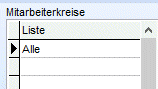
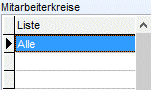
 (einzeln oder mehrfach) die Mitarbeiter zu diesem Kreis,
(einzeln oder mehrfach) die Mitarbeiter zu diesem Kreis, 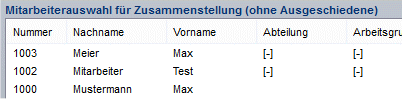
 .
.